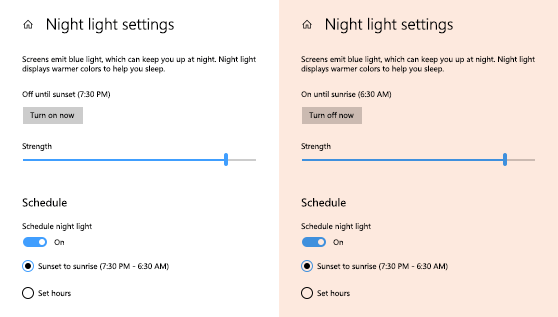
10
Depois de uma longa espera, graças à atualização de criadores do Windows 10, o Função Night Light. Para quem não está familiarizado com ele, este é aquele modo específico, a ser definido em certas condições de luz e à noite durante o dia, para evitar forçar demais seus olhos com a cor azul na tela.
Como mencionamos várias vezes, o uso de computadores e, em geral, de um dispositivo eletrônico, à noite e pouco antes de ir para a cama pode criar vários problemas de visão e qualidade do nosso sono. A função Night Light tem a função de filtrar as luzes azuis e diminuir o impacto da tela em nossos olhos para não sobrecarregá-los. Configure-o em computadores com a versão mais recente do sistema operacional da Microsoft é muito simples e leva alguns segundos. A função pode ser definida com um clique diretamente da voz Ações rápidas da barra de tarefas.
Como definir a função Night Light
Se não encontrarmos a função nas Ações rápidas, devemos procurá-la. Novamente, tudo é muito fácil. Nós procuramos a voz Notificações e ações na barra de tarefas. Abra a página de configurações, veremos uma caixa com todas as ações rápidas. Abaixo da caixa, notaremos a escrita "Adicionar ou remover ações rápidas". Clicamos neste item. Neste ponto, uma nova página será aberta onde podemos escolher qual função adicionar, agora só temos que verificar o Luz noturna.
Como configurar o Night Light
A função Night Light oferece muitas opções diferentes que você pode definir para aproveitar ao máximo o seu PC. Por exemplo, podemos decidir fazer ativar automaticamente o modo baseado no nascer e pôr do sol do nosso fuso horário. Se definirmos esse recurso, teremos que autorizar a função para verifique nossa localização saber exatamente a hora do nascer e do pôr do sol nas várias fases do ano em nossa área. Claro, a função também pode ser definida manualmente e o calor das várias cores na tela pode ser ajustado de acordo com suas preferências. Tenha cuidado, entretanto, às vezes temos a tendência de escolher cores muito brilhantes que cansam a visão no longo prazo.
Como a Night Light funciona no Windows 10 para evitar cansaço visual

























